IPadOS की रिलीज़ iPad में ट्रैकपैड संगतता लाती है। चूँकि पहले से ही तृतीय-पक्ष ऐप हैं जो एक iPhone को कंप्यूटर ट्रैकपैड में परिवर्तित करते हैं, हमें अपने iPhone को iPadOS में ट्रैकपैड के रूप में उपयोग करने से क्या रोक रहा है?
यह विचार जितना रोमांचक है, फिलहाल यह विज्ञान कथा से ज्यादा कुछ नहीं है। हम कॉफी शॉप में iPadOS ट्रैकपैड के रूप में उपयोग करने के लिए अपने iPhone को व्हिप करने में सक्षम होना पसंद करेंगे, लेकिन जाहिर तौर पर हम अभी तक वहां नहीं हैं। इस पोस्ट में, हमने समझाया है कि क्यों।
अंतर्वस्तु
- सम्बंधित:
-
iPadOS के साथ ट्रैकपैड का उपयोग करना
- मैं iPadOS के साथ ट्रैकपैड को अपने iPad से कैसे कनेक्ट करूं?
-
ट्रैकपैड के रूप में अपने iPhone का उपयोग करना
- मैं अपने iPhone का उपयोग iPadOS में ट्रैकपैड के रूप में क्यों नहीं कर सकता?
-
भविष्य में किसी दिन, शायद
- संबंधित पोस्ट:
सम्बंधित:
- यहाँ iPadOS के लिए सर्वोत्तम एक्सेसरीज़ हैं
- iPadOS के साथ ब्लूटूथ या मैजिक माउस कैसे सेट करें
- क्या आपका माउस या ट्रैकपैड आपके iPad या iPhone के साथ काम नहीं कर रहा है?
iPadOS के साथ ट्रैकपैड का उपयोग करना
आपके iPad के साथ ट्रैकपैड का उपयोग करने की क्षमता iPadOS की सबसे प्रत्याशित विशेषताओं में से एक थी। इसे सेट करना आसान है, आपको बस सही एक्सेसिबिलिटी सेटिंग ढूंढनी होगी। यद्यपि उपयोगकर्ता अनुभव वांछित होने के लिए कुछ छोड़ देता है।
Apple ने माउस या ट्रैकपैड के कनेक्ट होने पर iPadOS के काम करने के तरीके के बारे में कुछ नहीं बदला। स्क्रीन पर अपनी उंगली को छूने का अनुकरण करने के लिए बस क्लिक करें, जो स्क्रॉल करने और खींचने जैसी क्रियाओं को थोड़ा अजीब बनाता है।
फिर भी, यह काम करता है! लेकिन आप iPadOS में अपने iPhone को ट्रैकपैड के रूप में उपयोग नहीं कर सकते क्योंकि iPad इसे इस तरह से नहीं पहचानता है।
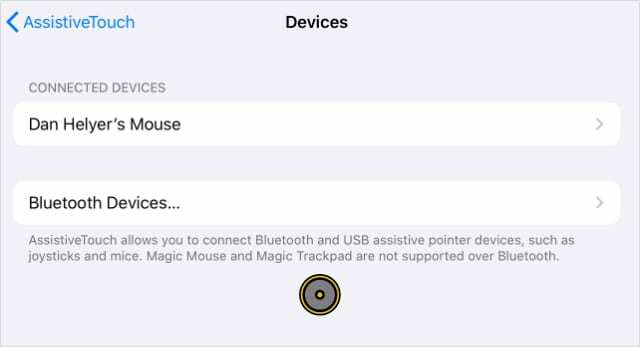
मैं iPadOS के साथ ट्रैकपैड को अपने iPad से कैसे कनेक्ट करूं?
हमने इन निर्देशों को एक अन्य पोस्ट के साथ और अधिक विस्तार से कवर किया है, लेकिन यदि आपके पास अपने iPad से कनेक्ट करने के लिए एक भौतिक माउस या ट्रैकपैड है, तो आप इसे यहां कर सकते हैं:
- अपने iPad पर, सेटिंग > एक्सेसिबिलिटी > स्पर्श करें पर जाएं.
- नल सहायक स्पर्श और असिस्टिवटच को चालू करें।
- नीचे स्क्रॉल करें और टैप करें उपकरण फिर पेयर करें या अपना ट्रैकपैड चुनें।
ट्रैकपैड के रूप में अपने iPhone का उपयोग करना
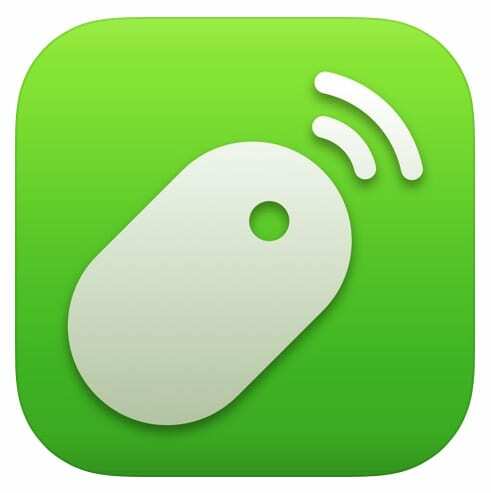
कुछ तृतीय-पक्ष ऐप हैं जो आपको अपने iPhone को माउस या कंप्यूटर के साथ ट्रैकपैड के रूप में उपयोग करने देते हैं। प्रत्येक ऐप थोड़ी अलग सुविधाएँ प्रदान करता है, लेकिन वे सभी अनिवार्य रूप से एक ही तरह से काम करते हैं।
इन ऐप्स में सबसे लोकप्रिय है रिमोट माउस, याओ रुआन द्वारा. यह अधिक सुविधाओं के साथ बिक्री के लिए प्रो संस्करण के साथ, आईओएस ऐप स्टोर से मुफ्त में उपलब्ध है। आप इसका उपयोग अपने मैक या पीसी पर सभी प्रकार के ऐप्स को नियंत्रित करने के लिए कर सकते हैं।
लेकिन आप अपने iPad को नियंत्रित करने के लिए रिमोट माउस का उपयोग नहीं कर सकते।
मैं अपने iPhone का उपयोग iPadOS में ट्रैकपैड के रूप में क्यों नहीं कर सकता?
रिमोट माउस और अन्य तृतीय-पक्ष ऐप्स iPadOS से कनेक्ट नहीं होने का कारण यह है कि उन्हें विशिष्ट सर्वर या कंप्यूटर एप्लिकेशन का उपयोग करने की आवश्यकता होती है। इनमें से कोई भी iPadOS के लिए उपलब्ध नहीं है।
अपने iPhone को कंप्यूटर से कनेक्ट करते समय, उस सॉफ़्टवेयर को डाउनलोड करना आसान होता है जिसकी आपको अपनी सर्वर सेटिंग बदलने की आवश्यकता होती है। लेकिन यह आपके iPad के लिए संभव नहीं है, इसलिए यह आपके iPhone को माउस या ट्रैकपैड के रूप में नहीं पहचानता है।
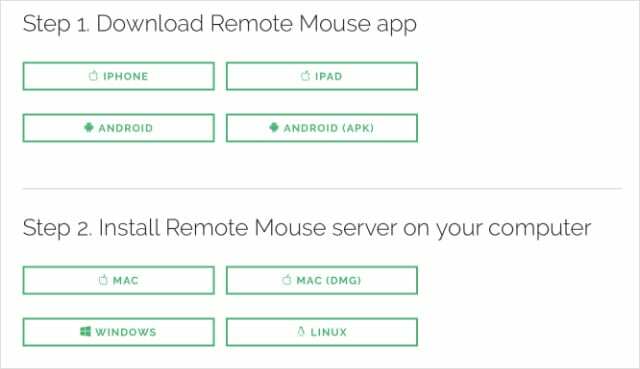
भविष्य में किसी दिन, शायद
सैद्धांतिक रूप से, यह प्रशंसनीय है कि एक डेवलपर iPadOS के लिए एक ऐप बना सकता है जो आपके iPhone पर एक ऐप के साथ जोड़े आपको इसे ट्रैकपैड के रूप में उपयोग करने देता है। लेकिन सॉफ्टवेयर के लिए Apple का सैंडबॉक्स दृष्टिकोण इसे असंभव बनाता है क्योंकि इसे iPadOS के कोर सिस्टम को बदलने की आवश्यकता होगी।
उम्मीद है, Apple इसके लिए एक बिल्ट-इन फंक्शन विकसित करेगा, इसलिए आपको इसे करने के लिए अपने डिवाइस को जेलब्रेक करने की आवश्यकता नहीं है. लेकिन तब तक हमें बस इंतजार करना होगा।

डैन लोगों को उनकी तकनीक का अधिकतम लाभ उठाने में मदद करने के लिए ट्यूटोरियल और समस्या निवारण गाइड लिखता है। लेखक बनने से पहले, उन्होंने ध्वनि प्रौद्योगिकी में बीएससी अर्जित किया, एक ऐप्पल स्टोर में मरम्मत की देखरेख की, और यहां तक कि चीन में अंग्रेजी भी पढ़ाया।